Métodos Recomendados para Adicionar Efeitos de Transição de Vídeo
Soluções para Windows
BeeCut
O primeiro da nossa lista é o BeeCut, um editor de vídeo simples e eficiente para Windows. Com ele, você consegue criar projetos de vídeos incríveis com apenas alguns cliques, e ele oferece várias transições que você pode baixar no software e adicionar ao seu vídeo. Para saber como adicionar efeitos de transição de vídeo com este programa, veja os passos abaixo.
- Baixe e instale o software no seu computador.
- Após a instalação, inicie o software e escolha a proporção de tela.
- Em seguida, clique no botão “Importar” para importar vídeos ao BeeCut.
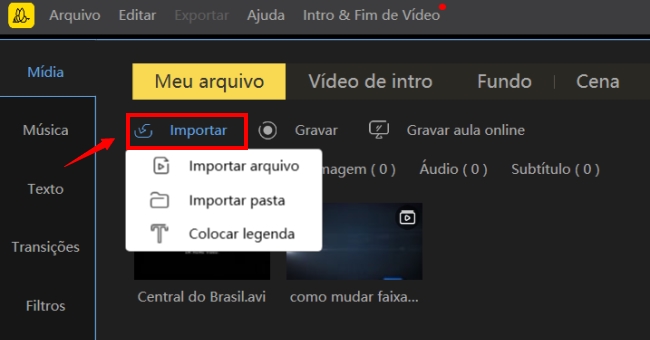
- Arraste o vídeo para a faixa de edição ou clique em ícone “+”.
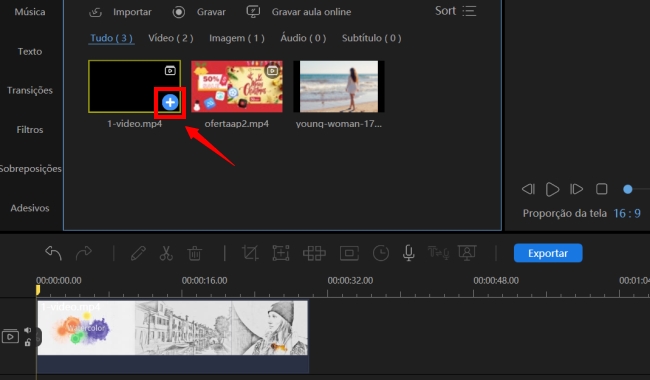
- Agora, vá em “Transições”, escolha os efeitos desejados e clique para baixar o efeito de transição.
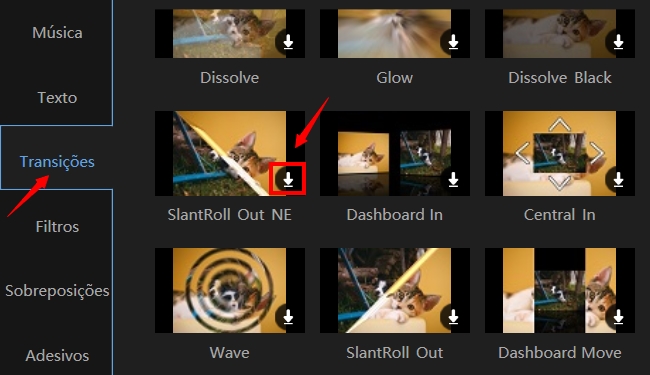
- E depois, clique em ícone “+” para colocar efeitos de transições para vídeo.
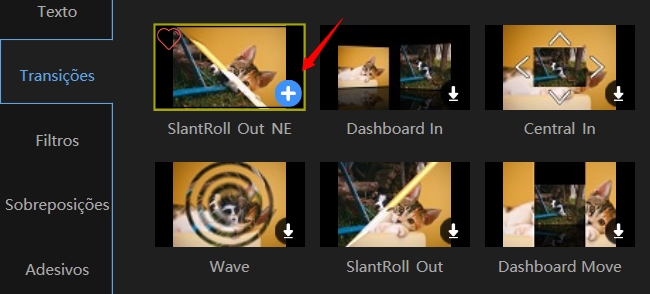
- Quando terminar, “Exportar” o vídeo para salvá-lo no seu computador.
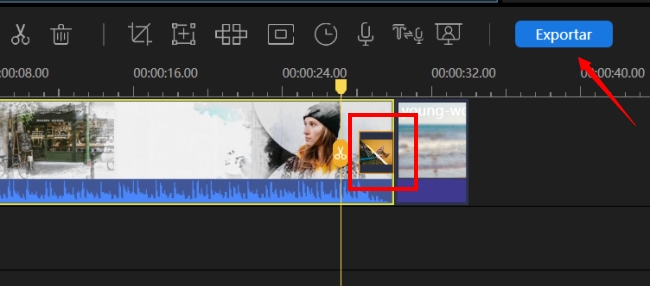
Notas: Clique na imagem abaixo para assistir ao vídeo tutorial de como usar o BeeCut.
Movavi
Uma maneira alternativa de adicionar transições a vídeos é com o Movavi, uma solução perfeita para transformar suas ideias em projetos surpreendentes. Ele permite editar e aprimorar vídeos adicionando transições incríveis. Além disso, ele vem com uma ampla variedade de transições para edição de vídeo, incluindo fade, círculo, ampliação, ondulação e muito mais. Veja o guia abaixo para usar esta ferramenta.
- Execute o software e selecione “Criar projeto em modo de recurso completo”. Depois, clique no botão “Adicionar arquivos de mídia” para importar arquivos de vídeo e outras mídias que você irá usar em seu vídeo.
- Escolha a aba “Transição” para ver todas as transições. Escolha a transição que você deseja adicionar ao seu vídeo e arraste-a até o local desejado.
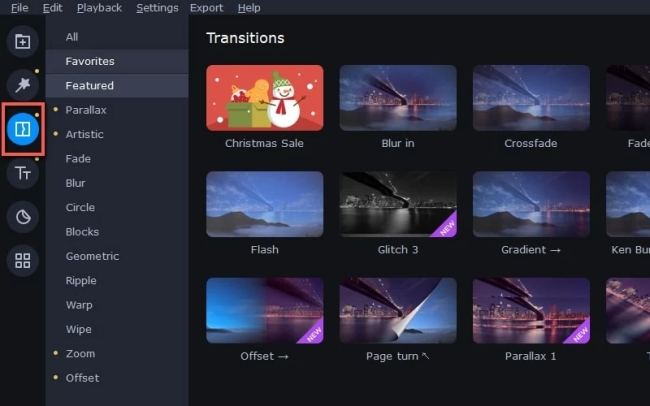
- Quando terminar, salve o arquivo no seu computador.
Soluções para Mac
iMovie
Se você é usuário Mac, experimente o iMovie, um incrível editor de vídeo que permite colocar transição em vídeos sem qualquer dificuldade. Com ele, você torna seus vídeos muito mais interessantes, além de poder criar filmes ao estilo Hollywood, com resolução 4K. Siga os passos simples abaixo para usar este software.
- Abra o software no Mac, clique no botão “Criar Novo”. Escolha “Selecionar Arquivo” e “Importar Mídia” para enviar um arquivo do seu computador.
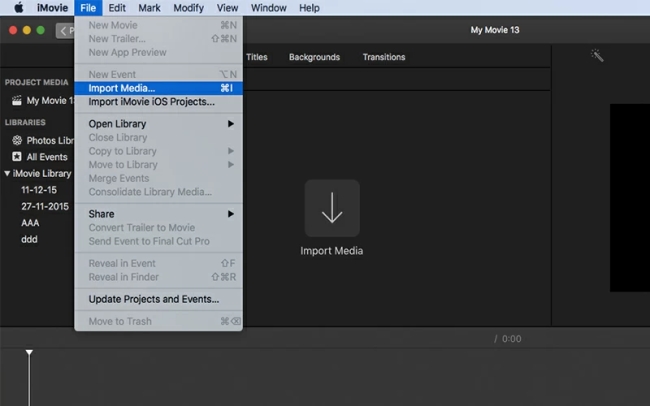
- Depois, clique em “Transições”, escolha a transição que deseja usar e arraste-a para o lugar onde ela ocorrerá.
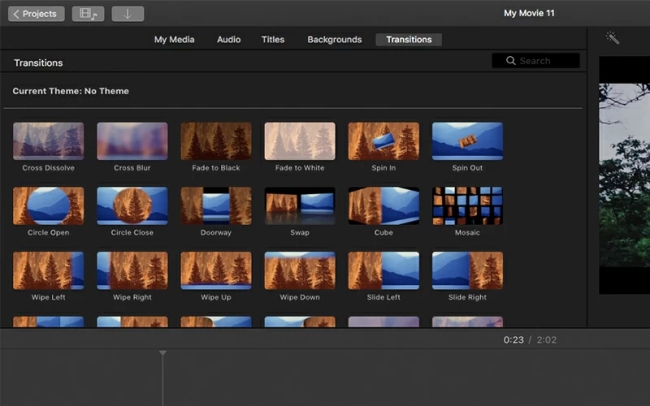
- Quando terminar, salve o vídeo.
OpenShot
O OpenShot é um editor de vídeos multi-plataforma que você pode usar para adicionar efeito de transição de vídeo. Este software incrivelmente simples e poderoso pode ser utilizado por todos os usuários. Além disso, ele possui versões em vários idiomas, traduzidas online com o LaunchPad. Veja um guia simples que você pode seguir para usar este programa.
- Execute o software no computador e importe os arquivos de vídeo. Adicione os vídeos à faixa de trabalho.
- Clique na guia “Transições” e encontre a transição que queira adicionar. Em seguida, arraste a transição para o lugar desejado em seu vídeo.
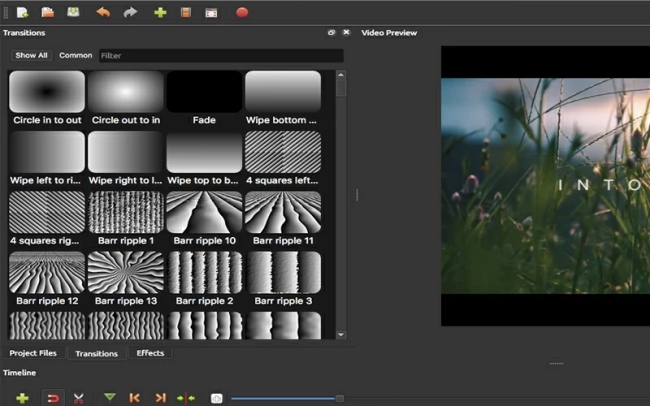
- Por fim, salve o vídeo.
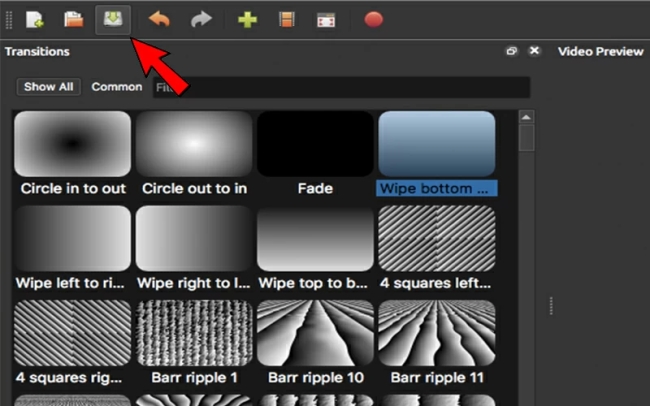
Soluções para Android/iOS
Video Glitch Effect
Se você quer adicionar um efeito de transição de vídeo usando um aparelho Android, experimente o Glitch, um aplicativo que oferece efeitos incríveis de transição e transforma seu vídeo em uma verdadeira peça artística. Além disso, você pode salvar os vídeos instantaneamente e compartilhar em suas mídias sociais, como YouTube, Facebook, Instagram, TikTok e assim por diante. Para usar este app, veja as etapas abaixo.
- Abra o aplicativo no seu Android e aperte o botão “Toque para Criar”.
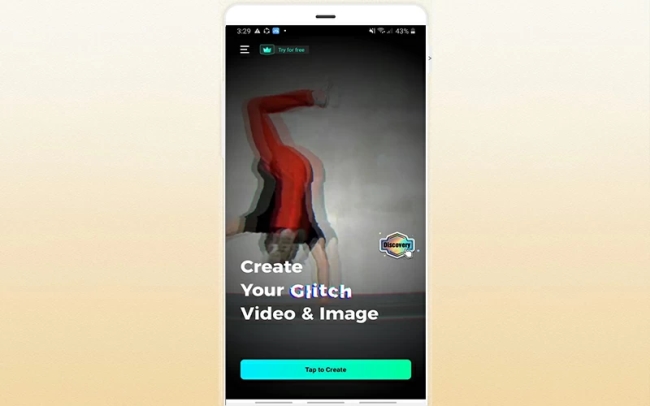
- Aqui, importe o arquivo de vídeo do seu dispositivo para adicionar efeitos.

- Por fim, exporte o vídeo.
Video FX
Por último, mas definitivamente não menos importante, trazemos o Video FX, um criador e editor de vídeos para dispositivos iOS que pode ajudar você a inserir efeito de transição de vídeo. Você pode escolher entre os efeitos de vídeo fornecidos, incluindo flores, glitch de TV, quadros de cor e assim por diante. Além disso, esta aplicação permite que você mescle vários vídeos, adicione texto, sobreposições, efeitos, música de fundo e muito mais. Aqui estão os passos sobre como usar este aplicativo.
- No seu dispositivo iOS, baixe o aplicativo da App Store.
- Após a instalação, abra o app, toque no botão “Importar”. Selecione o vídeo que você deseja editar e pressione “Próximo:”
- Toque em “Transições” e escolha o efeito desejado.
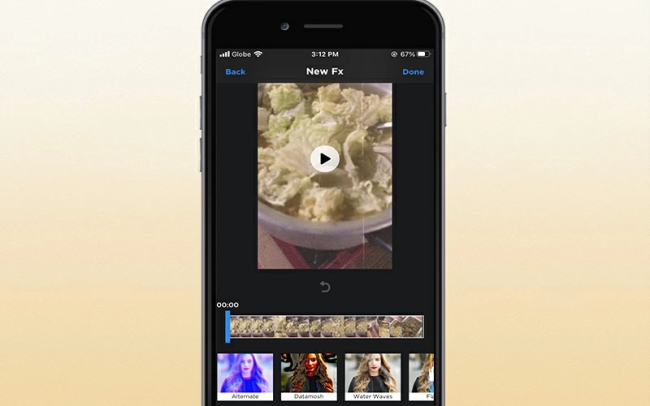
- Quando terminar, toque no botão “Salvar”.
Conclusão
Como dito acima, estas são as soluções que você pode usar para adicionar efeitos de transição em seus vídeos. Você pode escolher entre eles para o seu aparelho específico. Porém, se você quiser usar um editor de vídeo que tenha funções avançadas de edição, sugerimos que você experimente o BeeCut.

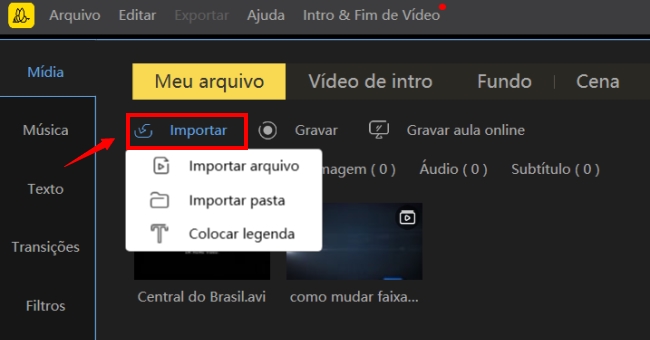
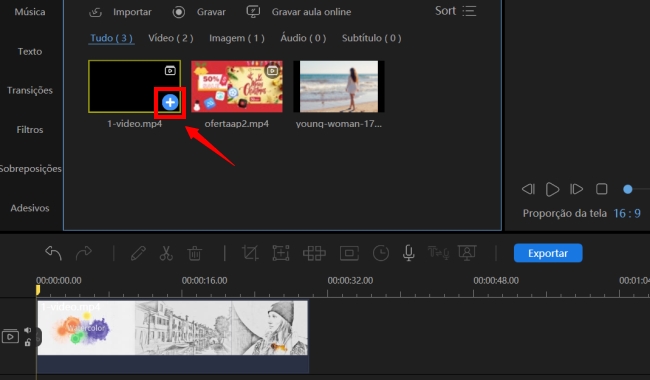
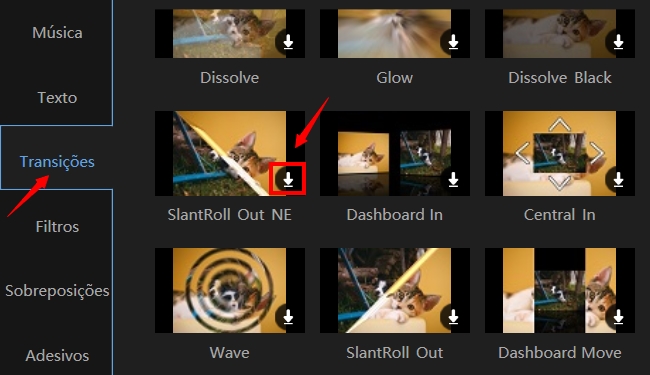
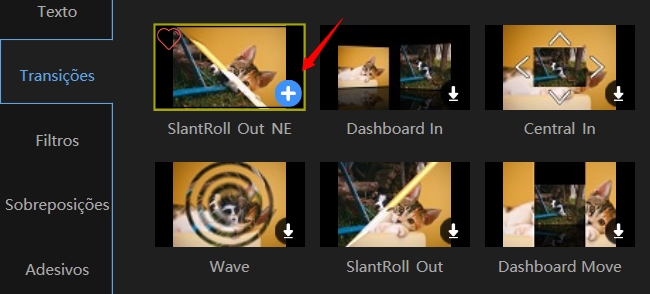
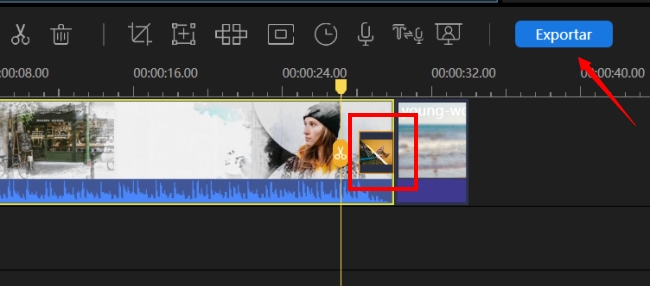

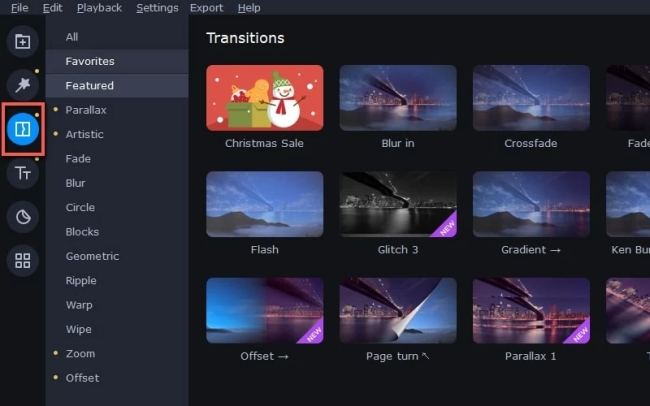
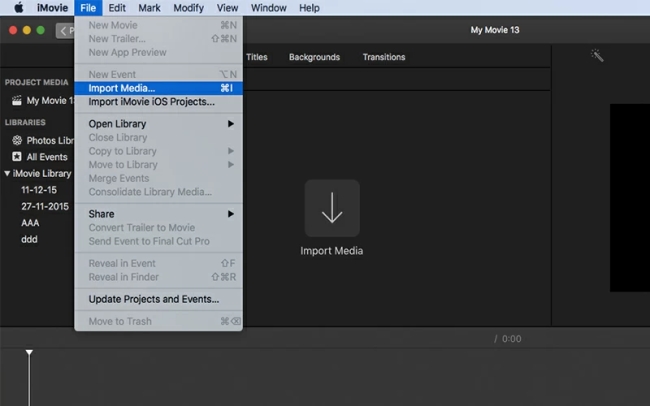
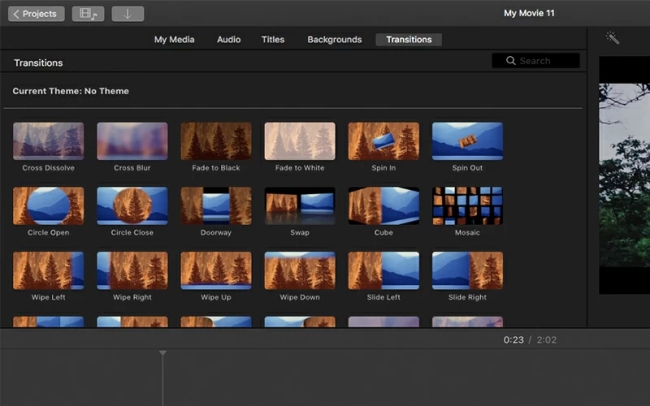
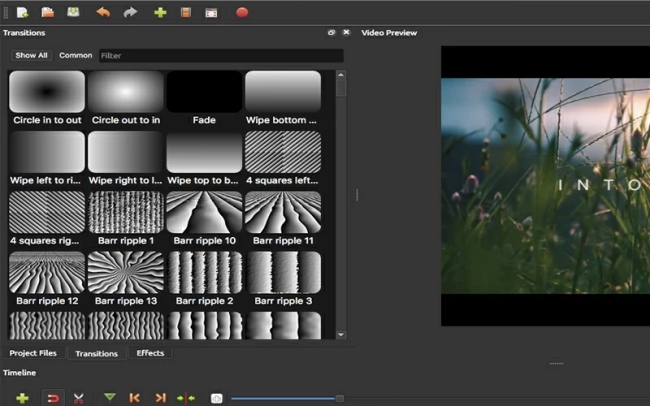
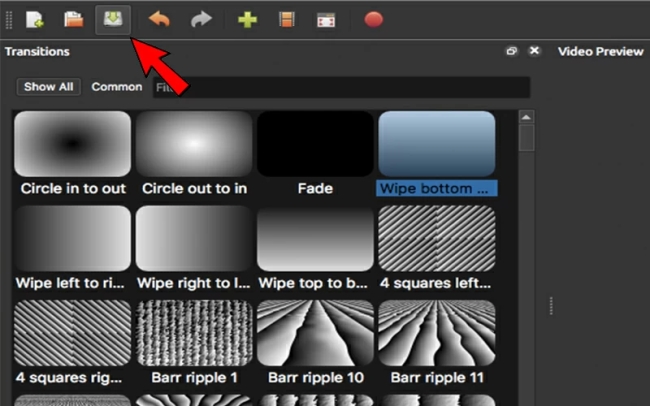
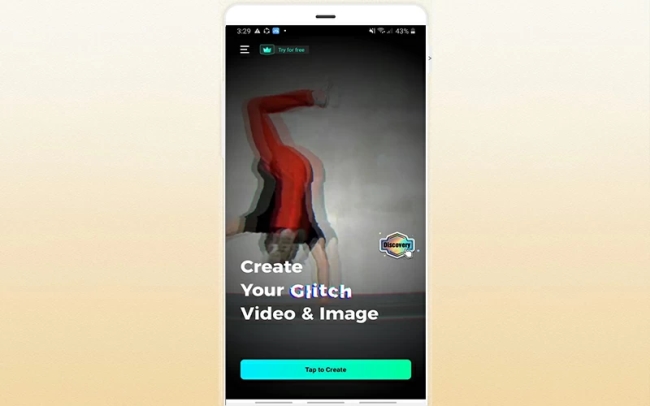

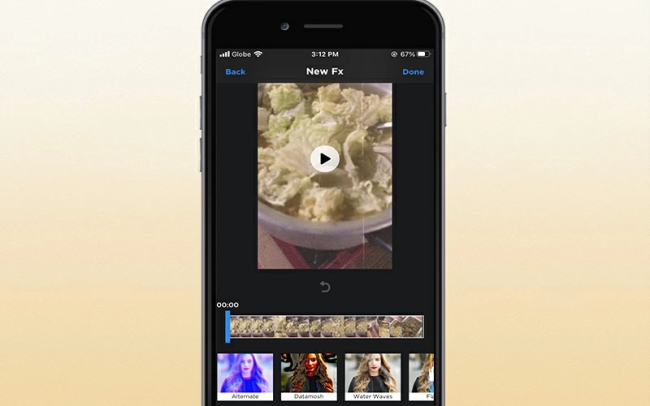
Deixe seu Comentário